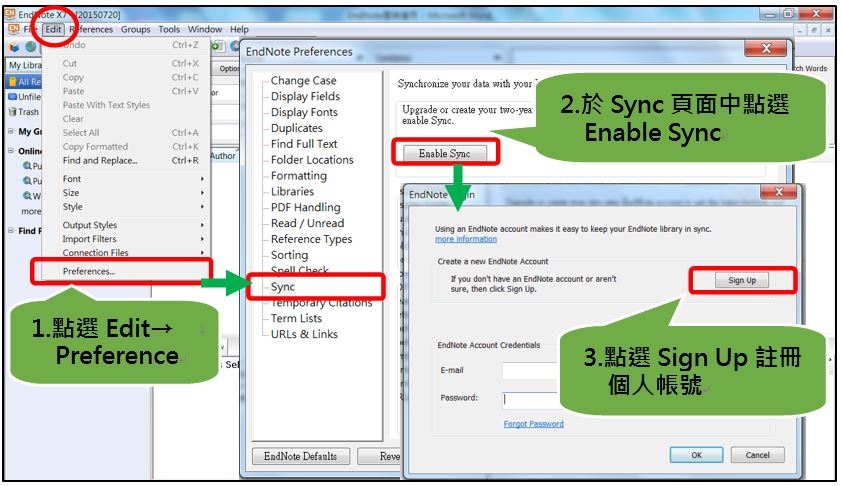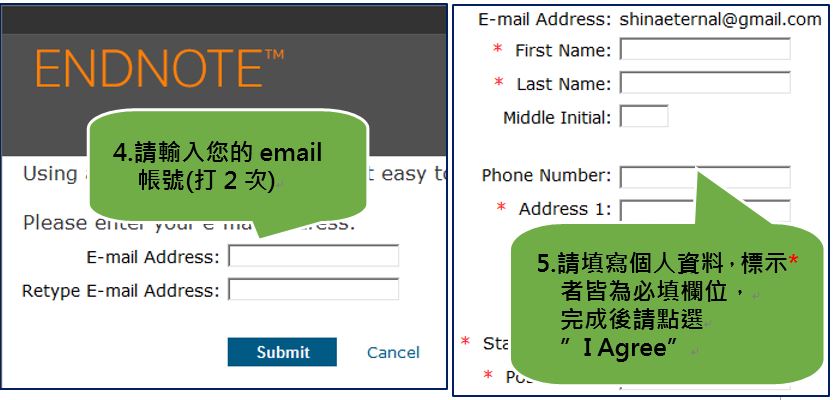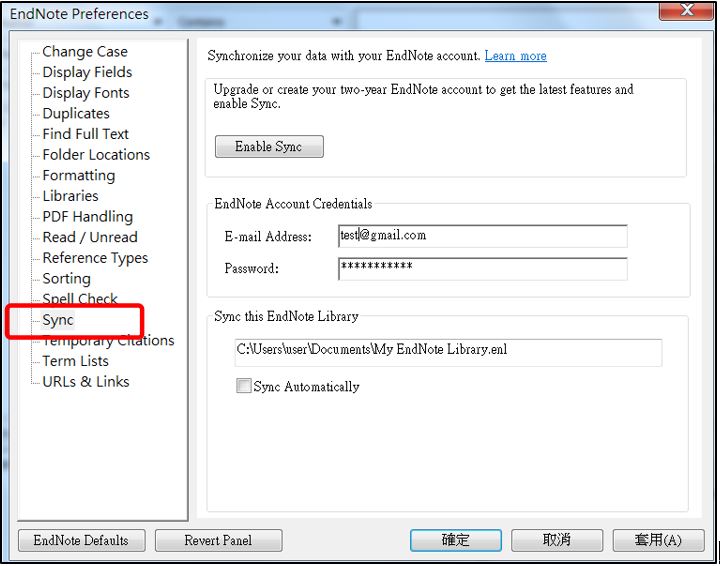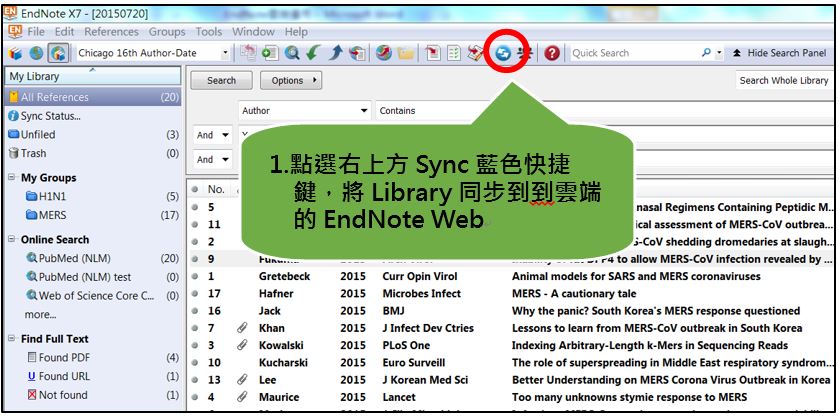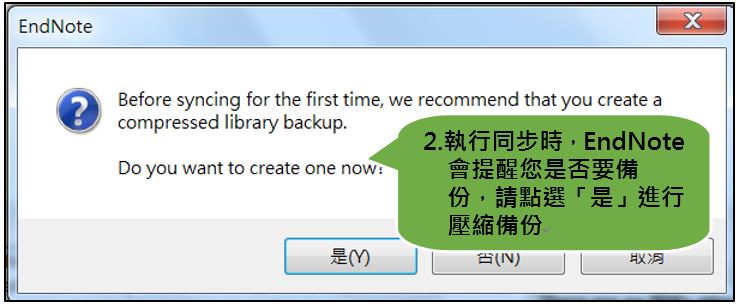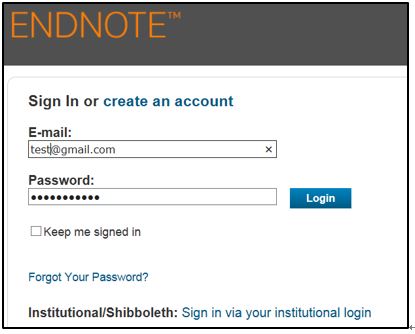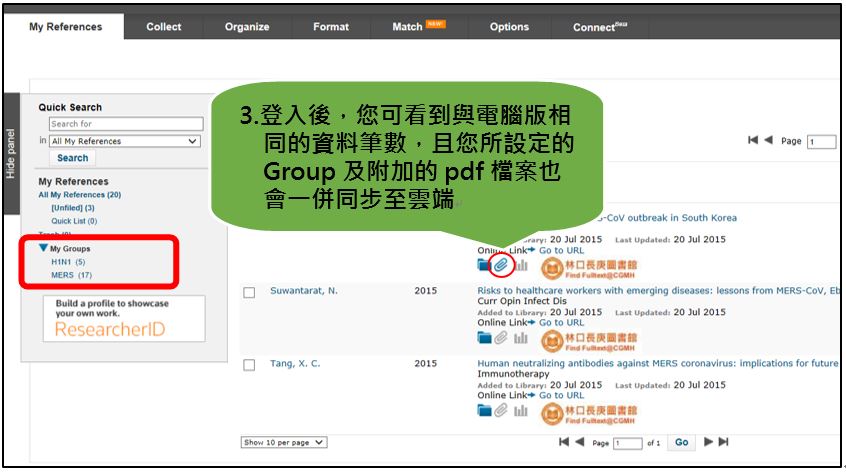|
|
|
發報日期:2015/7/20│發行期數:104年7期│訂閱/取消電子報 |
|
|
|
|
|
EndNote雲端運用解密 |
|
|
還在煩惱您的EndNote Library要如何順利傳給朋友、同事或助理嗎? 趕快來試試EndNote的雲端同步及分享功能,不僅可以幫您解決在研究室與家中電腦的異機備份問題,還可以將您的Library分享給研究夥伴,整合您手邊不同版本的Library。 開始使用EndNote Web 或分享(Share)功能之前,建議請先將您的EndNote 升級為最新版本(X7.3),以確保所有功能都能夠正常使用,升級方法為:開啟EndNote程式,再點選上方工具列的Help→Check for Updates。
使用說明如下: 一、申請個人EndNote Web帳號
|
|
|
二、將個人電腦上的EndNote Library同步到雲端EndNote Web
|
|
|
|
|
|
三、分享您個人的EndNote Library給研究夥伴 在進行分享之前,請先將您的Library同步(Sync)至雲端,才能夠進一步利用Share的功能分享給同事或朋友(最多可以分享給14個人)。 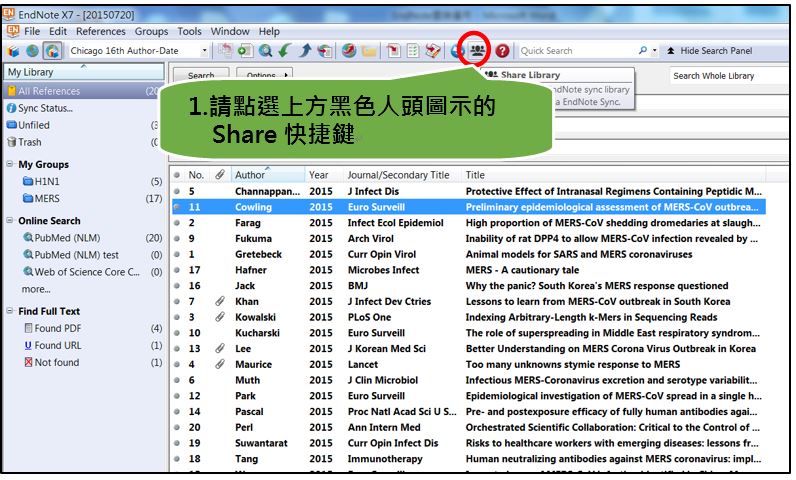 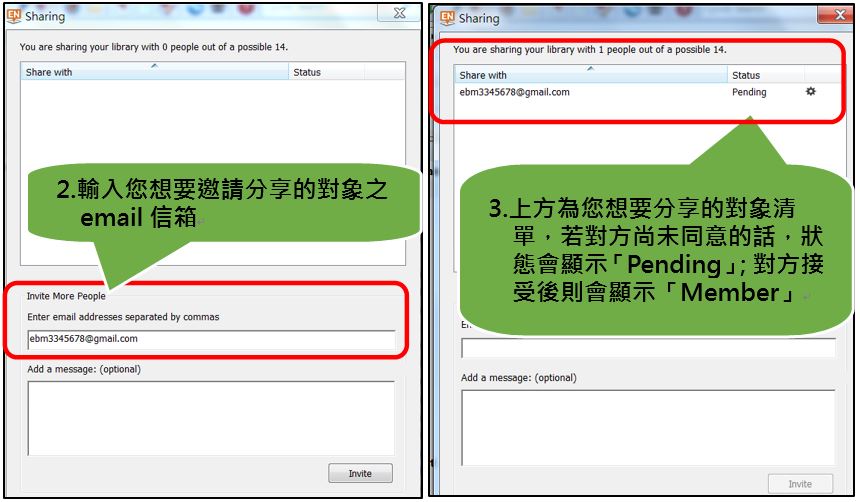 被您邀請的對象則需要在自己的EndNote中先開通Sync功能(如前述第一點設定步驟),設定好個人EndNote Web帳號密碼,並到電子信箱收信,接受您的邀請(EndNote版本也要升級為X7.2以上)。 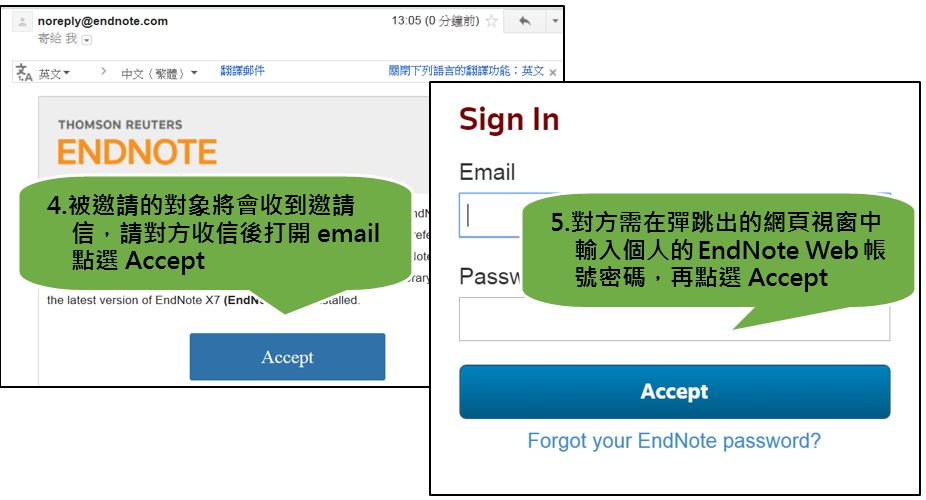 對方如要開啟您所分享的Library,則可以在File→Open Shared Library看到各個邀請方的Library,選擇帳號之後,點選「Open」 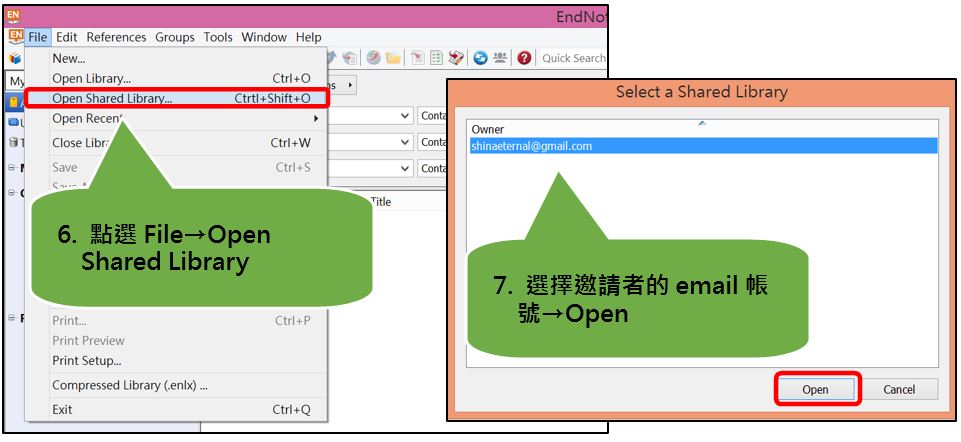 請注意:分享方及被邀請方都可以對此Library中資料進行文獻的新增及修改、群組分類、更改閱讀狀態,任一方修改之後,只要點選綠色的Sync鍵,即可將修改的資料上傳至雲端。
|
|
|
|
|
|
版權所有 2015 長庚紀念醫院林口圖書館 |
|